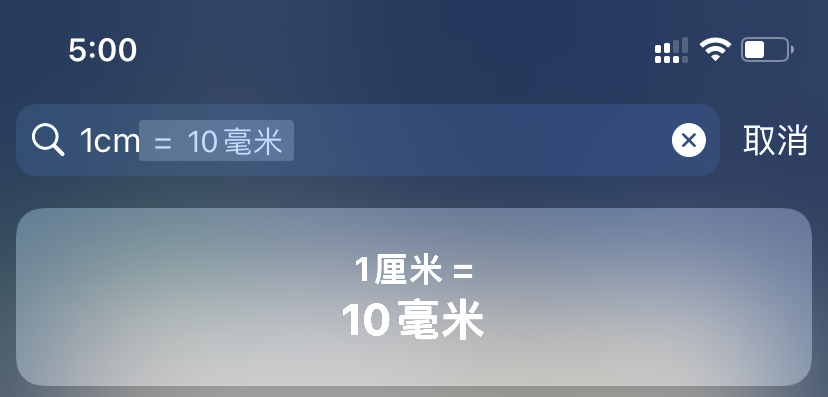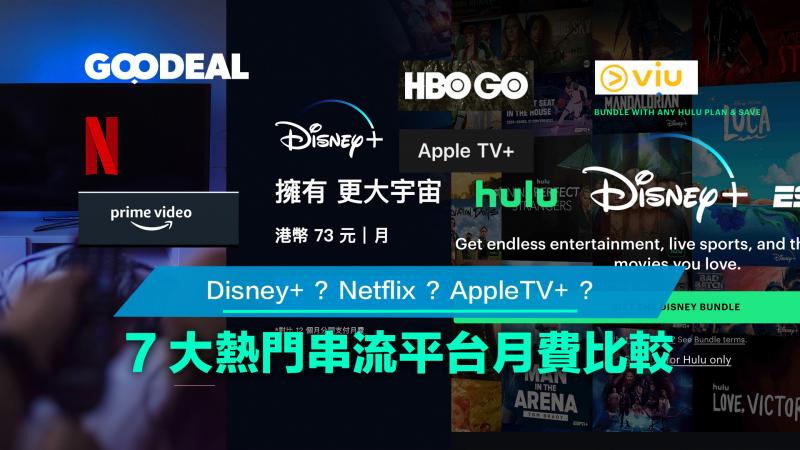正使用iPhone的用戶們,到底知道多少iPhone的隱藏功能呢?Apple每年都會舉行開發者大會,並宣布最新版本iOS的新增功能,不過由於資訊量過於「龐大」,相信不少用家看得眼花繚亂。
花費不少買入iPhone,卻泛泛用作訊息通話、打卡拍照,這不可惜嗎?這次小編整合了iPhone 5種隱藏小功能,供大家參考參考!
製作拼接圖
想把好幾張對話截圖製成問拼接圖,發給好友?還是把剛拍下的3張相片製成拼接圖,再上傳到社交媒體?製作成拼接圖的做法似乎是永不衰敗,一張圖顯示好幾張相片的製作方法是甚麼?如何把最新的截圖製成拼接圖?立即學起來吧!
相片拼接圖製作方法:
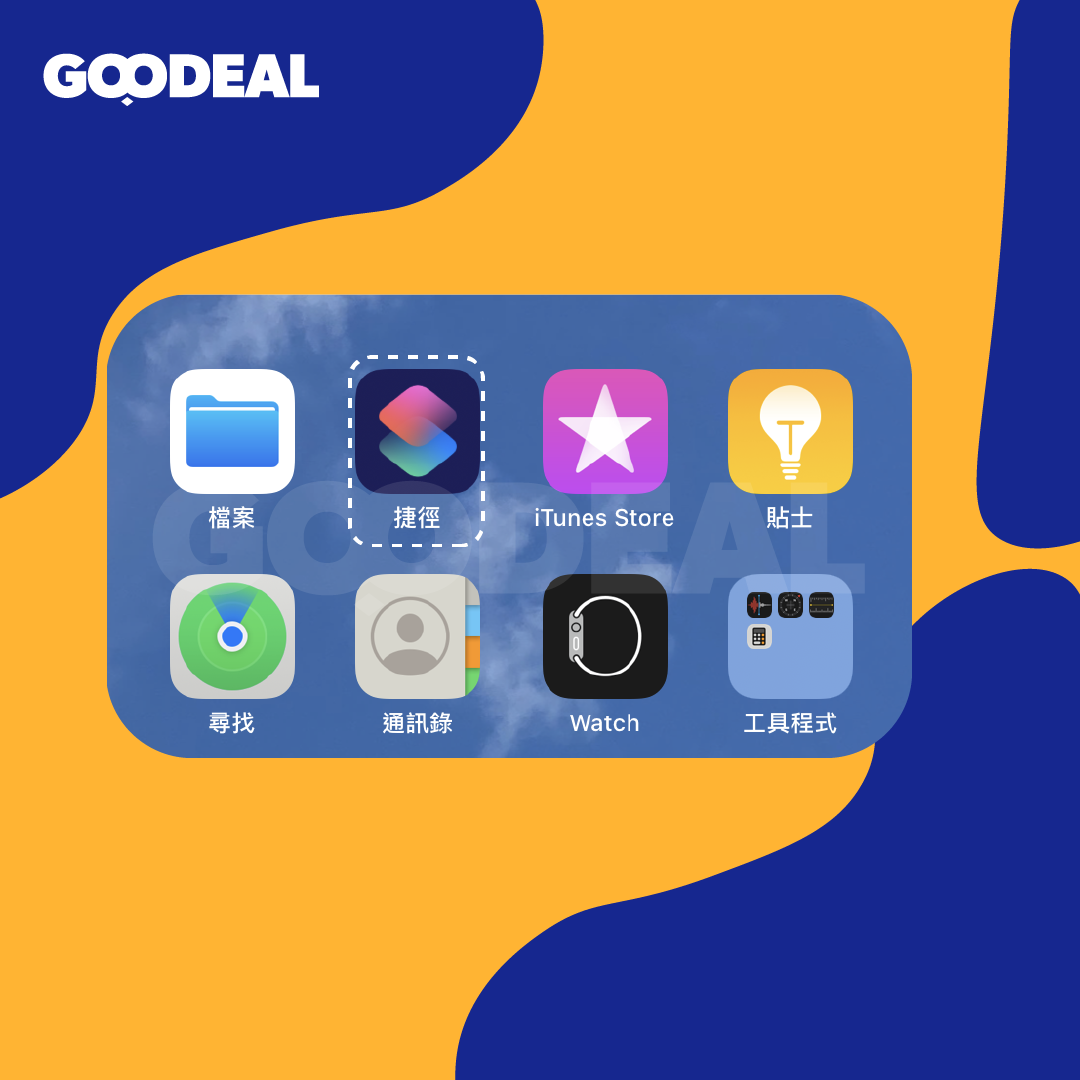
Step 1:先點入「捷徑」,點選「新增」
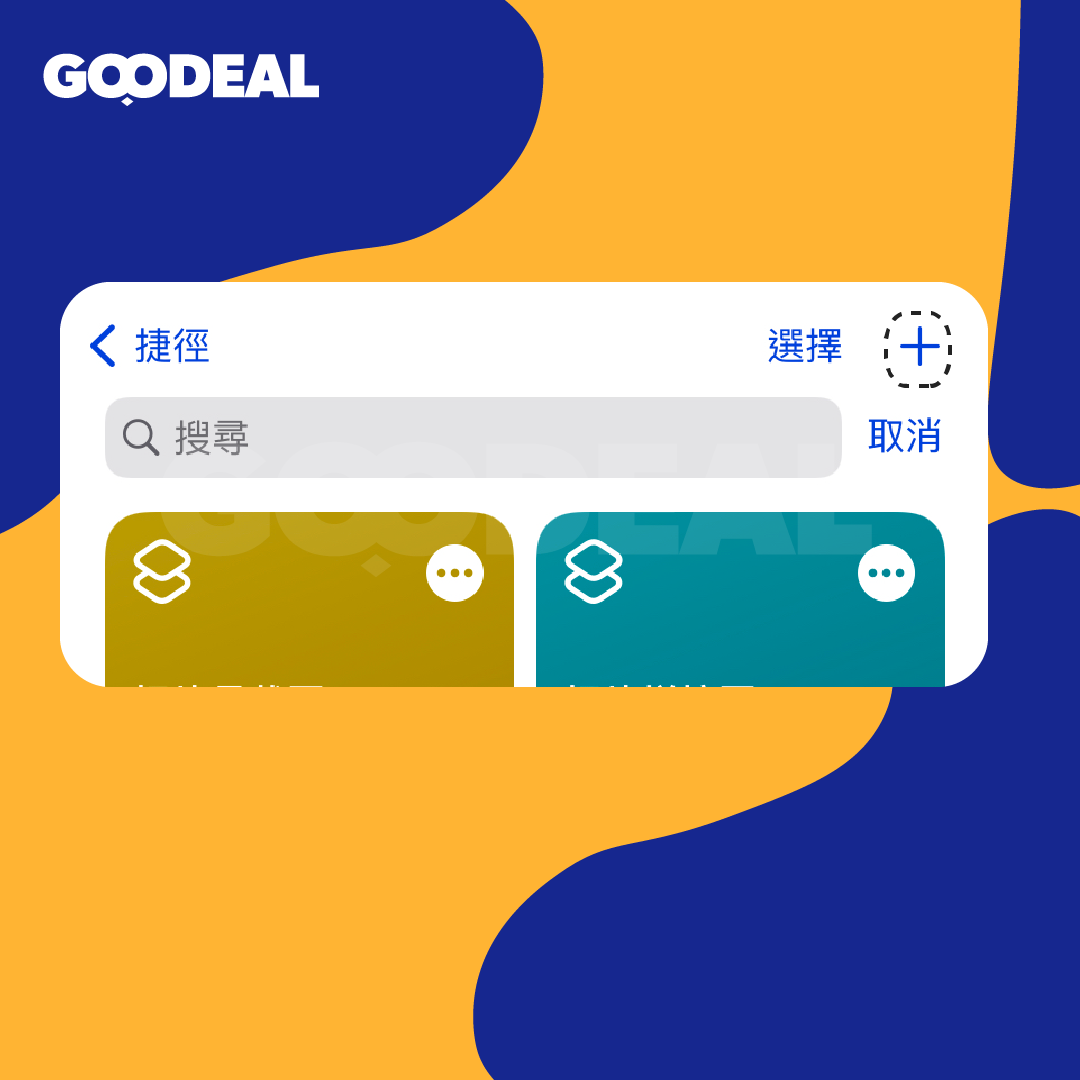
Step 2:然後再「搜尋」中輸入「相片」,
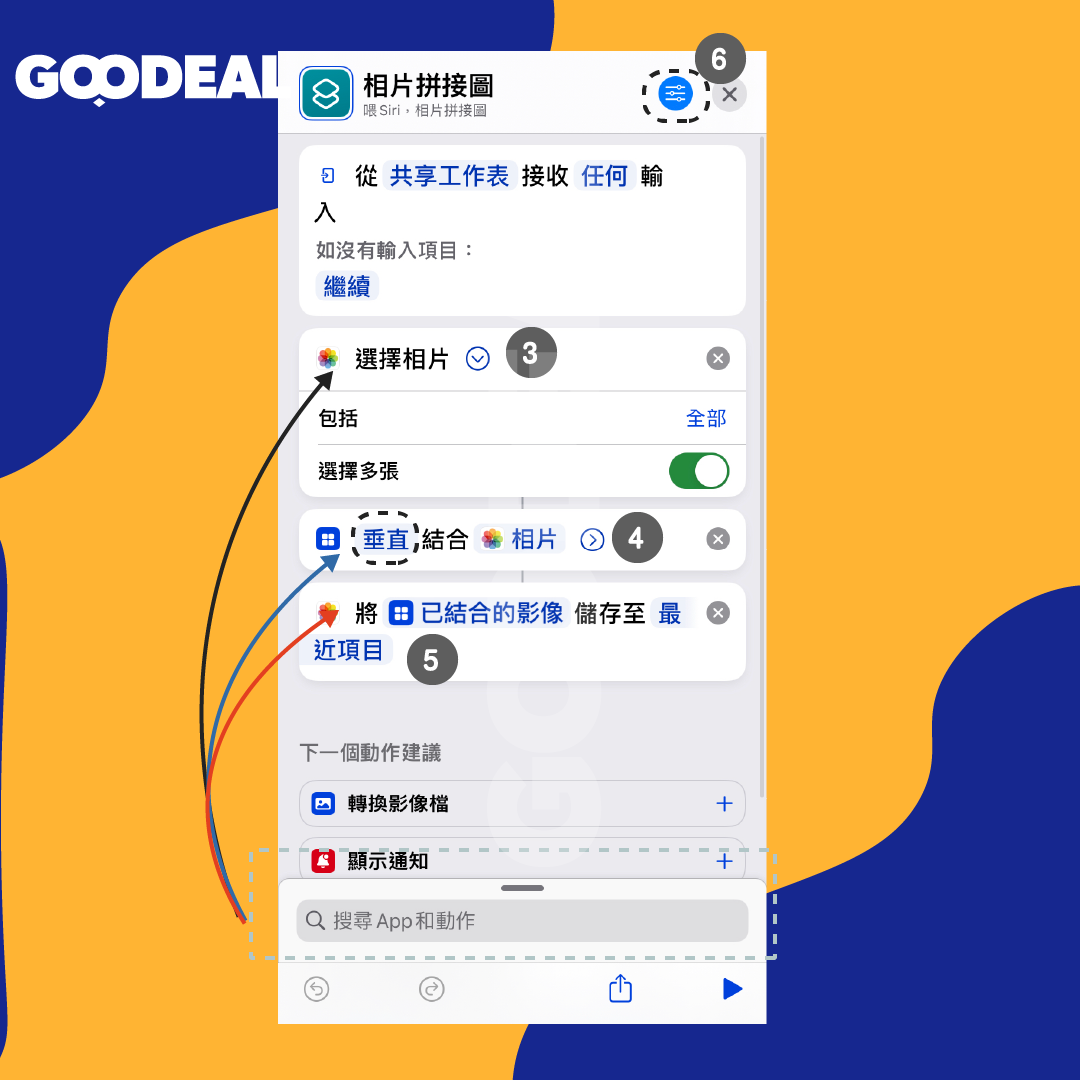
Step3:揀選「選擇相片」,選擇「多張」
Step 4:在下方的「搜尋」中輸入「結合」,並揀選「結合影像」,把「水平」換成「垂直」
Step 5:再到「搜尋」中輸入「儲存」,並揀選「儲存相簿」
Step 6:最後在上方的圖標旁輸入功能名稱,例如:相片拼接圖片
*點入「捷徑」,再點選「相片拼接圖片」時,揀選指定相片,便可製成相片拼接圖。

相片拼接圖有甚麼作用?
外出遊玩,拍下不少相片,又不相每張發布在IG story上?此時,大家可以製作成相片拼接圖,分享到社交網絡上!
截圖拼接圖製作過程:
Step 1:先點入「捷徑」,點選左上角「+」
Step 2:點選「加入動作」,並輸入「相片」揀選「取得最新的螢幕截圖」
Step 3:調整適合的張數數量(*如果揀選圖片的數量是少於或超於原本設定,是沒有可能製成屏接圖)
Step 4:在下方的「搜尋App和動作」中輸入「結合」,並揀選「結合影像」
Step 5:在「結合影像」中,揀選顯示由「水平」轉為「垂直」
Step 6:再到下方的「搜尋App和動作」中輸入「儲存」,並揀選「儲存相簿」
Step 7:最後在上方的圖標旁輸入功能名稱,例如:長截圖
Step 8:點選上方右邊的圖標,開啟「在共享工作表顯示」
大功告成!下次點選截圖,再按分享鍵,就可看到「長截圖」的選項,就可以製作了!
截圖拼接圖有甚麼作用?
有時在手機上學習,大家或有意紀錄部分重點內容,但若果想重溫時,要逐張逐張打開難免讓人覺得廢時,因此截圖拼接圖可以提供幫助,當大家打開時,便可以用一張圖片,重溫過往內容;此外,當大家在WhatsApp上截圖時,也可以製作成截圖拼接圖嚕!
免費掃描文件
雖然iPhone具有掃描文件功能已是老生常談的說法,但仍有不懂操作的用戶也是大有人在,以下簡單幾步,就可以掃描文件!
掃描文件過程:
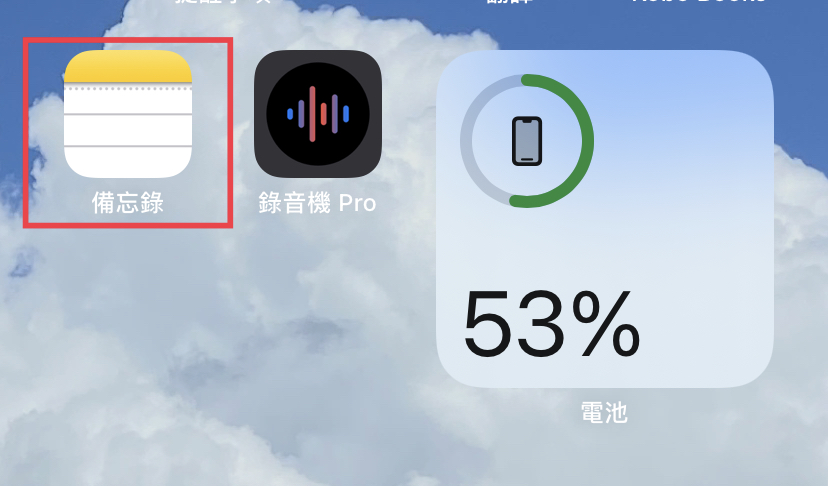
Step 1 :點選「備忘錄」
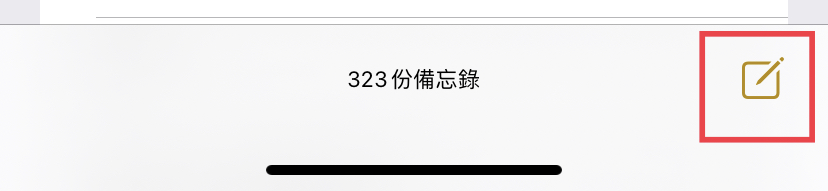
Step 2:點選新增圖標
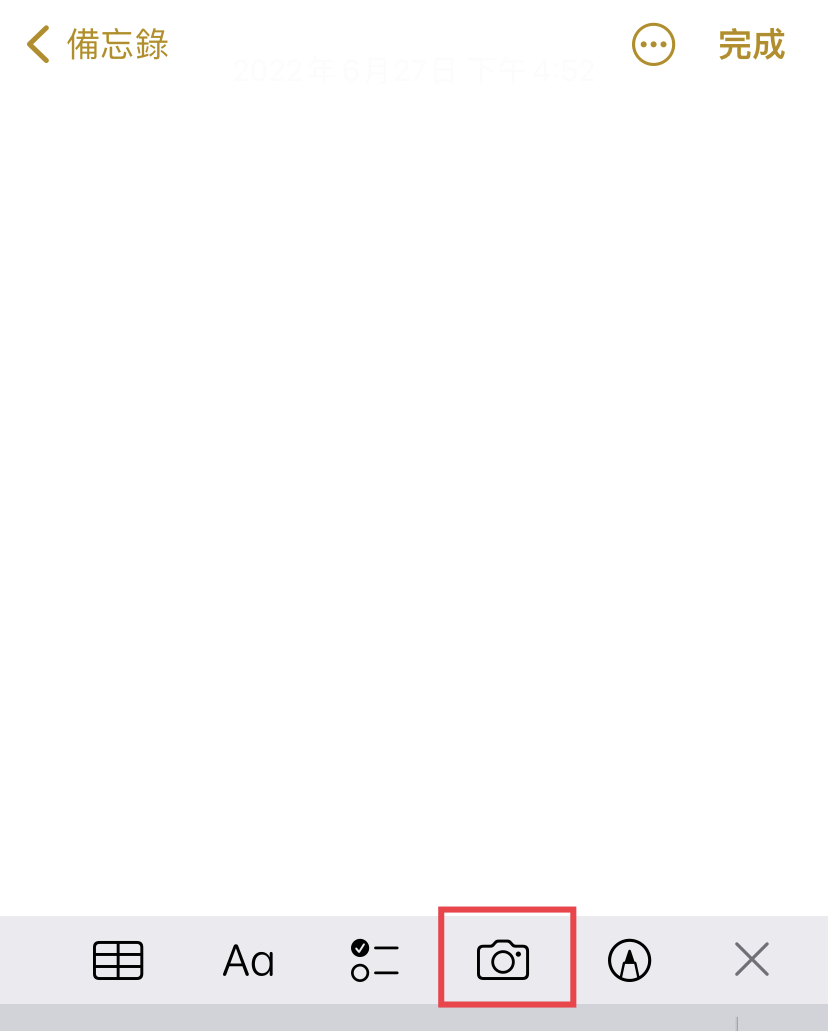
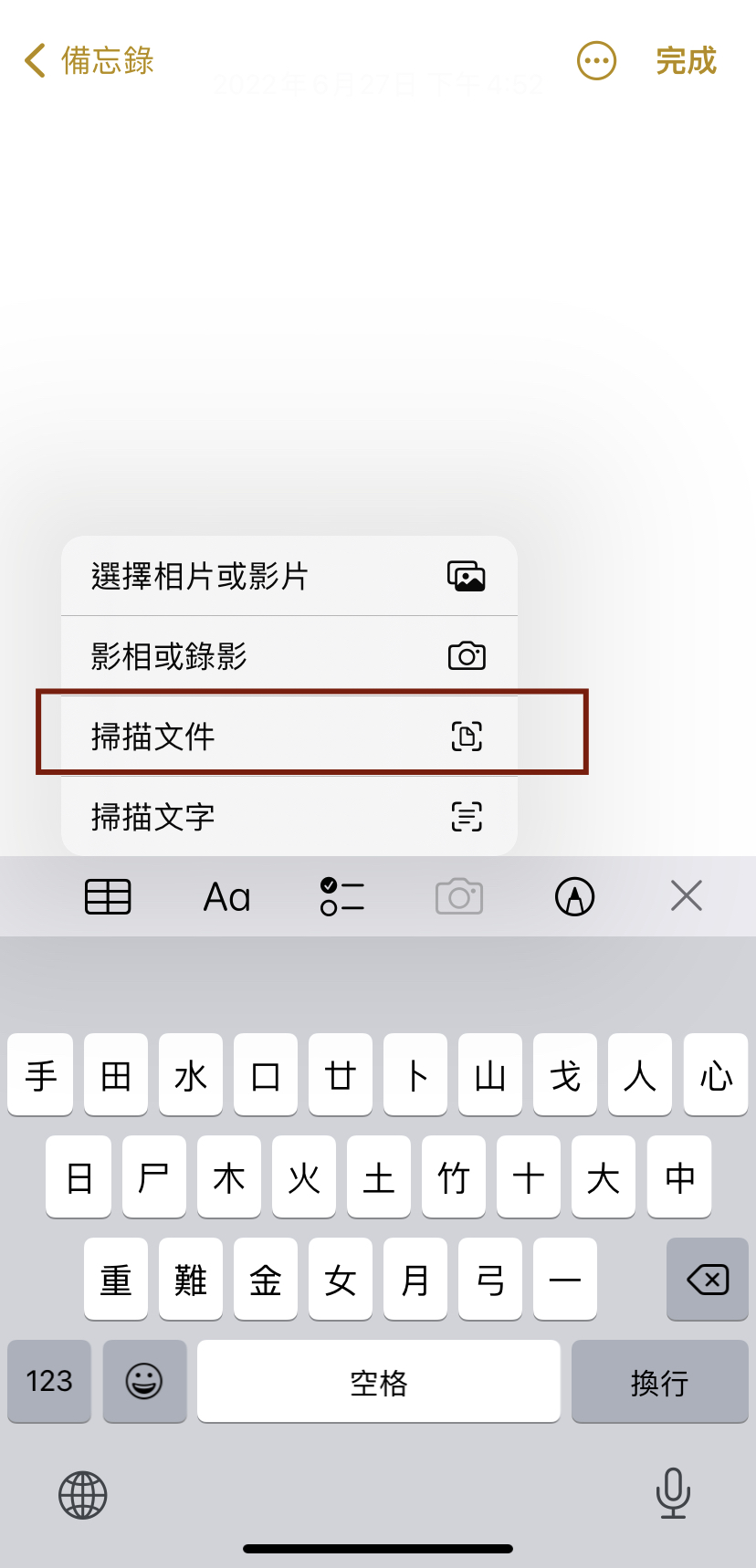
Step 3:點選相機圖標,再選擇「掃描文件」
Step 4:掃描文件後,可選擇「保留掃描」/「重新拍攝」
Step 5:點選「完成」,用戶可繼續掃描文件,或點選「儲存」
網頁內容/截圖內容變成PDF
看到心水的網頁來容想私藏起來,可以怎樣做?只要把它生成PDF檔,就能夠無時無刻看到囉!
Step 1:先打開「Safari」
Step 2:前往你想儲存成PDF檔的網頁
Step 3:點選「分享」符號

Step 5:最後,在預覽圖片中,用拇指和食指做出拉大的動作
Step 6:點選「分享」,並揀選儲存位置即可
單位換算
知不知道iPhone內置有單位換算功能?以下簡單幾步,就可以完成換算:
方法:
Step 1:先在「spotlight」的搜索頁面上,輸入須換算的單位
Step 2:然後系統便會直接幫你進行換算囉!
指定時間關閉播放中的音樂
有時想聽一些音樂幫助入睡,但又不想播放超時?這時「定時關閉音樂」便可派上用場!
製作指定時間關閉播放中的音樂步驟:
Step 1:點選「時鐘」
Step 2:點選「計時器」
Step 3:輸入時間
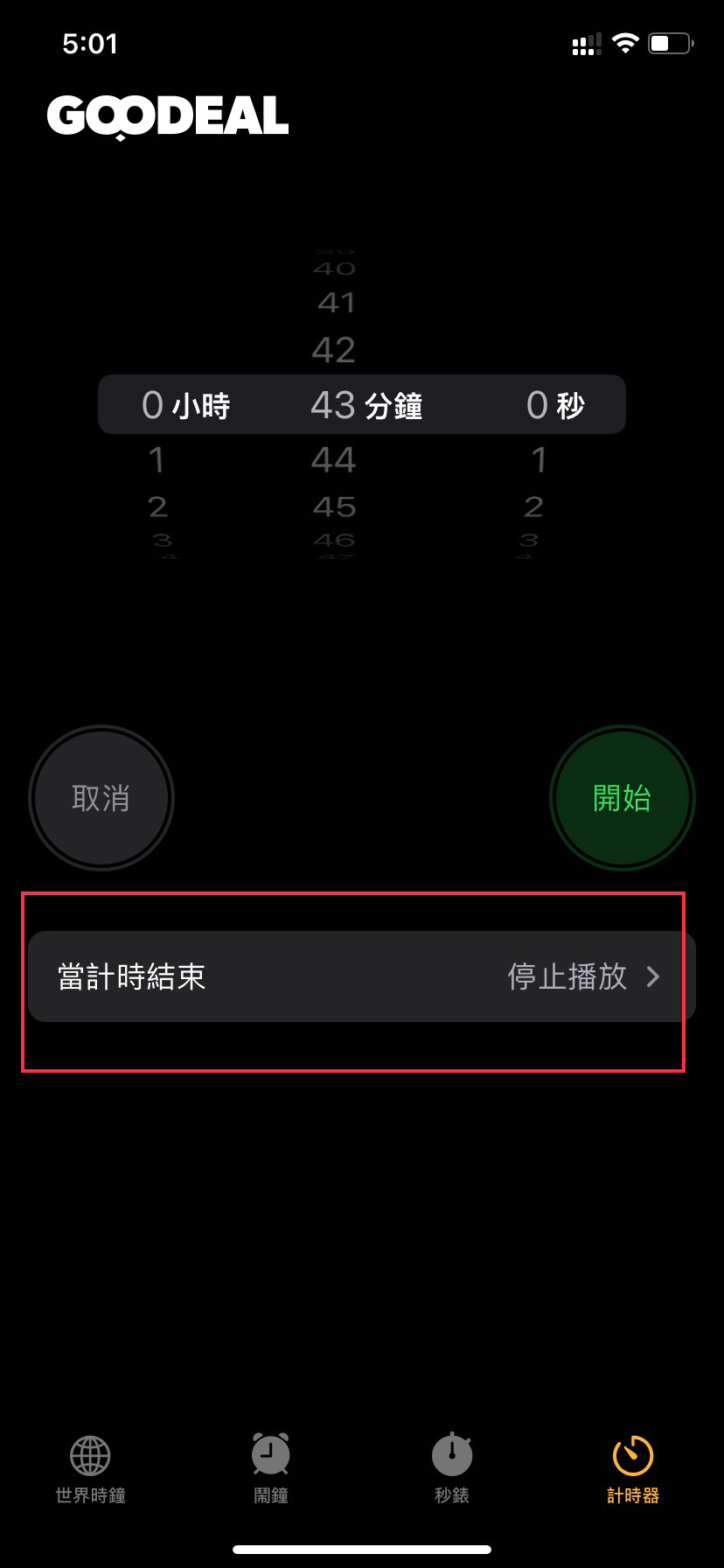
Step 4:然後再點選「當計時結束」
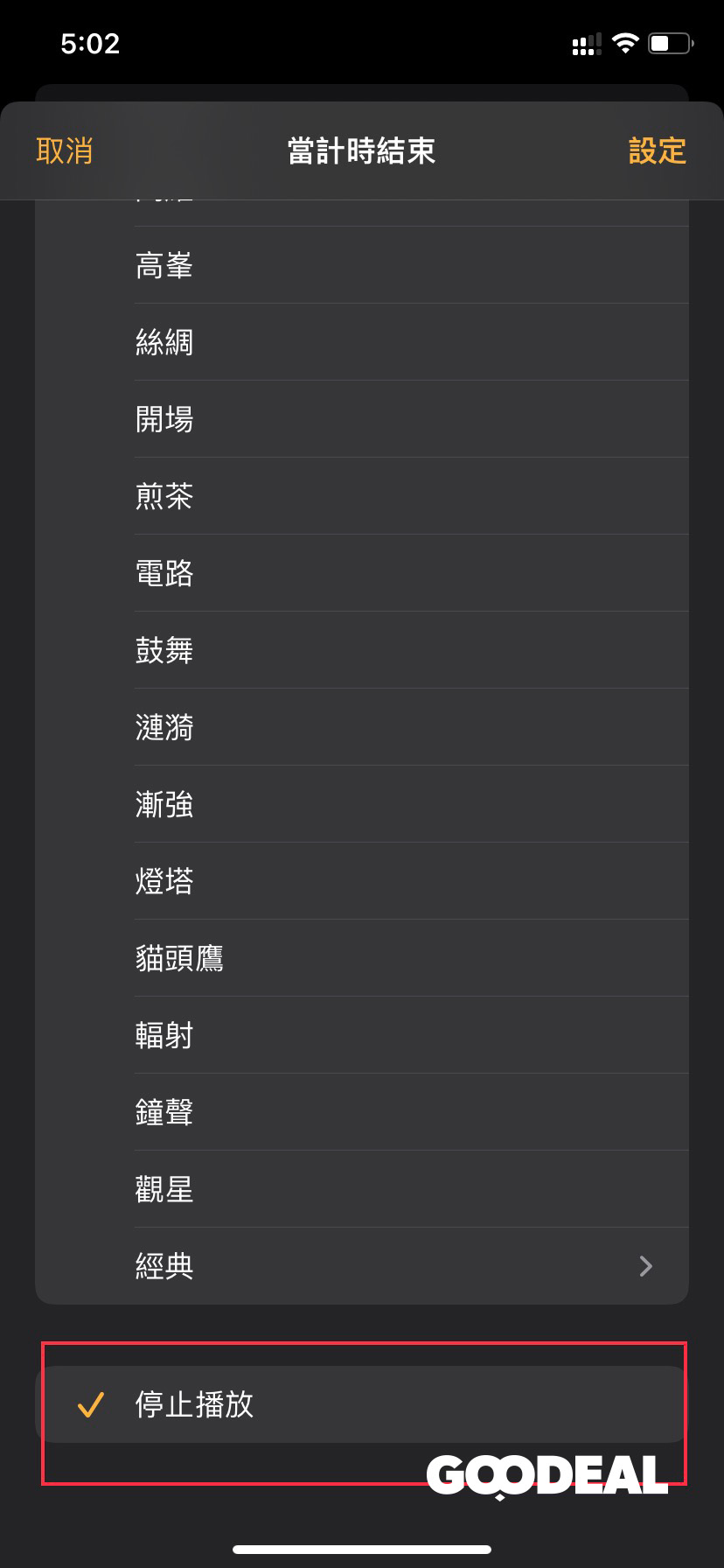
Step 5:往下拉,點選「停止播放」,再按「設定」便完成!待計時器結束,音樂便會停止播放。
iPhone 3個常用技巧
除了以上的隱藏功能,iPhone還有很多簡單實用的功能:
截圖快速傳送:截圖後長按圖標功能,便可直接分享給對方
關掉誤開電筒:誤開電筒的話,只要向左滑,便能快速關掉電筒
自動糾正綫條功能:在截圖或是備忘錄上畫綫條時,只要畫完後直接長按數秒,系統便會自動糾正
▲ 即 Like Goodeal 早早鳥 專頁
▲ Follow Instagram @goodeal.hk 觀看精選內容